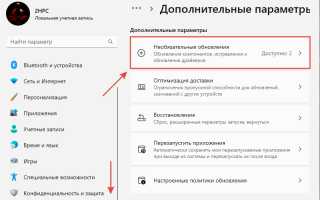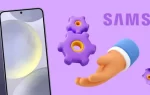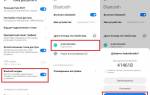В современном мире, где графика и производительность играют ключевую роль в работе и развлечениях, обновление графических драйверов становится необходимостью для пользователей Windows 10 и 11. Правильные и актуальные драйверы видеокарты не только обеспечивают стабильную работу игр и приложений, но и помогают избежать проблем с разрешением экрана и другими графическими артефактами. В этой статье мы подробно рассмотрим, как легко и быстро обновить графические драйверы, чтобы ваш компьютер работал на максимуме своих возможностей.
Сначала определите видеокарту
Перед тем как приступить к обновлению графических драйверов, важно знать, какая именно видеокарта установлена в вашем компьютере. Это поможет вам выбрать правильные драйверы и избежать возможных проблем. Определить модель видеокарты можно несколькими способами.
Первый способ — использовать встроенные средства Windows. Для этого нажмите комбинацию клавиш Win + R, чтобы открыть окно «Выполнить». Введите команду «dxdiag» и нажмите Enter. Откроется окно «Диагностика DirectX». Перейдите на вкладку «Экран». Здесь вы увидите информацию о вашей видеокарте, включая её название и производителя.
Второй способ — через диспетчер устройств. Щелкните правой кнопкой мыши на значке «Пуск» и выберите «Диспетчер устройств». В открывшемся окне найдите раздел «Видеоадаптеры». Разверните его, и вы увидите список установленных видеокарт. Щелкните правой кнопкой мыши на нужной видеокарте и выберите «Свойства», чтобы получить дополнительную информацию.
Также можно воспользоваться специализированными программами, такими как GPU-Z или Speccy, которые предоставляют более детальную информацию о вашей видеокарте и других компонентах системы.
После того как вы определили модель видеокарты, вы можете перейти к процессу обновления драйверов, чтобы обеспечить оптимальную производительность и стабильность работы вашего компьютера.
Эксперты рекомендуют регулярно обновлять графические драйверы в Windows 10 и 11 для обеспечения оптимальной работы системы и повышения производительности игр и приложений. Для начала следует открыть «Диспетчер устройств», где можно найти раздел «Видеоадаптеры». Щелкнув правой кнопкой мыши на нужном устройстве, пользователи могут выбрать опцию «Обновить драйвер». Система предложит два варианта: автоматический поиск обновлений или ручная установка. Второй вариант может быть полезен, если требуется установить драйвер с официального сайта производителя. Также стоит обратить внимание на утилиты, такие как GeForce Experience или Radeon Software, которые автоматически уведомляют о новых версиях драйверов. Регулярные обновления не только улучшают производительность, но и обеспечивают безопасность системы, устраняя уязвимости.

1. Обновите видеокарту через Центр обновления Windows.
Обновления Windows часто включают необходимые обновления драйверов, особенно для встроенных графических процессоров таких производителей, как Intel и AMD. Чтобы проверить ожидающие обновления в Windows 11, выберите «Пуск» > «Настройки» > «Обновления Windows». В Windows 10 выберите «Пуск» > «Настройки» > «Обновление и безопасность» > «Центр обновления Windows». Затем нажмите «Проверить наличие обновлений» и, если они доступны, нажмите «Загрузить и установить».
Если обновление недоступно, нажмите «Дополнительные параметры» и проверьте раздел «Дополнительные обновления». Если доступно обновление драйвера графического процессора, выберите его и нажмите «Установить».
Обратите внимание, что вы не можете выбирать, какие обновления вы можете загружать и откладывать, используя этот метод.
| Способ обновления | Плюсы | Минусы |
|---|---|---|
| Через Диспетчер устройств | Просто, встроенный инструмент Windows | Может не найти самые новые версии драйверов |
| Через Центр обновления Windows | Удобство, автоматическое обновление | Зависит от скорости и настроек Центра обновления |
| С сайта производителя видеокарты (NVIDIA, AMD, Intel) | Гарантия актуальности, дополнительные функции | Требует поиска нужной модели и загрузки файлов |
| Через специализированные программы (например, Driver Booster) | Автоматический поиск и установка драйверов | Возможность установки ненужных или устаревших программ |
Интересные факты
Вот несколько интересных фактов о процессе обновления графических драйверов в Windows 10 и 11:
-
Автоматическое обновление через Windows Update: Windows 10 и 11 автоматически проверяют наличие обновлений драйверов через Windows Update. Это означает, что пользователи могут не беспокоиться о ручном поиске обновлений, так как система сама предложит актуальные версии драйверов, что упрощает процесс поддержания оптимальной производительности графики.
-
Использование специализированных программ: Многие производители графических карт, такие как NVIDIA и AMD, предлагают собственные утилиты (например, GeForce Experience и Radeon Software), которые не только упрощают процесс обновления драйверов, но и позволяют оптимизировать настройки игр в зависимости от конфигурации системы. Это делает процесс обновления более удобным и эффективным.
-
Влияние на производительность игр: Обновление графических драйверов может значительно повлиять на производительность игр и приложений. Новые версии драйверов часто включают оптимизации для последних игр, исправления ошибок и улучшения совместимости, что может привести к увеличению FPS (кадров в секунду) и улучшению общего качества изображения.

2. Обновите графические драйверы с помощью диспетчера устройств.
Обновление графических драйверов с помощью диспетчера устройств — это один из самых простых и быстрых способов, который доступен всем пользователям Windows. Этот метод позволяет не только обновить драйверы, но и проверить их состояние, а также удалить устаревшие версии.
Для начала откройте диспетчер устройств. Это можно сделать несколькими способами: нажмите комбинацию клавиш Win + X и выберите «Диспетчер устройств» из появившегося меню, или введите «Диспетчер устройств» в строке поиска на панели задач и выберите соответствующий результат.
В диспетчере устройств найдите раздел «Видеоадаптеры». Разверните этот раздел, чтобы увидеть список установленных видеокарт. Если у вас несколько видеокарт, например, интегрированная и дискретная, убедитесь, что вы выбираете нужную.
После того как вы нашли свою видеокарту, щелкните правой кнопкой мыши по её названию и выберите «Обновить драйвер». Появится окно с двумя вариантами: «Автоматический поиск обновленных драйверов» и «Поиск драйверов на этом компьютере».
Выберите первый вариант, чтобы Windows автоматически искал и устанавливал последние версии драйверов. Система проверит наличие обновлений в интернете и, если они найдутся, загрузит и установит их. Этот процесс может занять некоторое время, в зависимости от скорости вашего интернет-соединения и размера обновления.
Если Windows не находит никаких обновлений, вы можете попробовать второй вариант — «Поиск драйверов на этом компьютере». Это может быть полезно, если у вас уже есть загруженный драйвер, который вы хотите установить вручную. В этом случае вам нужно будет указать путь к файлу драйвера на вашем компьютере.
После завершения обновления рекомендуется перезагрузить компьютер, чтобы изменения вступили в силу. Проверьте, работает ли ваша видеокарта корректно и нет ли проблем с графикой. Если после обновления возникли какие-либо проблемы, вы всегда можете вернуться в диспетчер устройств, щелкнуть правой кнопкой мыши на видеокарте и выбрать «Свойства», а затем перейти на вкладку «Драйвер» и использовать функцию «Откатить драйвер».
Таким образом, обновление графических драйверов через диспетчер устройств — это простой и эффективный способ поддерживать вашу систему в актуальном состоянии и обеспечивать её стабильную работу.
3. Обновите драйверы с помощью инструментов производителя.
Вы можете использовать GeForce Experience от Nvidia, программное обеспечение AMD или помощник по драйверам и поддержке Intel для быстрого обновления драйверов. Эти инструменты могут автоматически определить правильный драйвер для вашего графического процессора и значительно упростить процесс установки.

Обновите драйверы Nvidia с помощью GeForce Experience
GeForce Experience — это удобное программное обеспечение от Nvidia, которое не только позволяет обновлять драйверы видеокарт, но и оптимизировать настройки игр для достижения наилучшей производительности. Чтобы обновить драйверы Nvidia с помощью GeForce Experience, выполните следующие шаги:
-
Установите GeForce Experience: Если у вас еще нет этого приложения, его можно скачать с официального сайта Nvidia. Убедитесь, что вы выбрали версию, совместимую с вашей операционной системой.
-
Запустите GeForce Experience: После установки откройте программу. Вам потребуется войти в свою учетную запись Nvidia. Если у вас нет учетной записи, вы можете создать ее прямо в приложении.
-
Проверьте наличие обновлений: На главной странице GeForce Experience вы увидите вкладку «Драйверы». Нажмите на нее, и программа автоматически проверит наличие обновлений для вашей видеокарты. Если обновления доступны, вы увидите соответствующее уведомление.
-
Скачайте и установите обновления: Если обновления найдены, вы можете выбрать опцию «Скачать» для загрузки драйверов. После завершения загрузки появится кнопка «Установить». Нажмите на нее, чтобы начать процесс установки. GeForce Experience предложит вам выбрать тип установки: стандартную или пользовательскую. Стандартная установка подходит большинству пользователей, но если вы хотите настроить параметры установки, выберите пользовательскую.
-
Перезагрузите компьютер: После завершения установки драйверов GeForce Experience может предложить вам перезагрузить компьютер, чтобы изменения вступили в силу. Обязательно выполните перезагрузку, чтобы убедиться, что новые драйверы работают корректно.
-
Оптимизация игр: После обновления драйверов вы можете воспользоваться функцией оптимизации игр в GeForce Experience. Программа автоматически подберет оптимальные настройки для ваших игр, что позволит улучшить производительность и качество графики.
Используя GeForce Experience, вы можете легко и быстро поддерживать драйверы вашей видеокарты в актуальном состоянии, что обеспечит стабильную работу игр и приложений на вашем компьютере.
Обновите графические драйверы AMD с помощью программного обеспечения AMD
Если у вас видеокарта AMD, вы можете использовать программное обеспечение AMD для обновления драйверов графического процессора. Установите его с сайта AMD и выполните следующие действия:
- Нажмите «Пуск», введите «Программное обеспечение AMD» и откройте его из результатов поиска.
- Нажмите «Настройки» (значок шестеренки) в правом верхнем углу, затем нажмите «Проверить наличие обновлений». Система выполнит поиск ожидающих обновлений и предложит вам установить их, если они доступны.
Обновите драйверы Intel с помощью Intel Driver & Support Assistant
Обновление драйверов Intel с помощью Intel Driver & Support Assistant — это простой и эффективный способ обеспечить актуальность программного обеспечения для вашей видеокарты и других компонентов Intel. Этот инструмент автоматически обнаруживает ваше оборудование и предлагает загрузить последние версии драйверов, что значительно упрощает процесс обновления.
Чтобы начать, вам нужно скачать и установить Intel Driver & Support Assistant с официального сайта Intel. После установки запустите программу. Она начнет сканирование вашего компьютера на наличие компонентов Intel и проверит, какие драйверы нуждаются в обновлении.
После завершения сканирования вы увидите список устаревших драйверов. Программа предоставит вам информацию о каждом из них, включая версию текущего драйвера и доступную для загрузки версию. Выберите драйверы, которые хотите обновить, и нажмите кнопку «Обновить». Intel Driver & Support Assistant автоматически загрузит и установит необходимые обновления, что избавит вас от необходимости искать драйверы вручную.
Важно отметить, что после завершения установки рекомендуется перезагрузить компьютер, чтобы изменения вступили в силу. Это поможет избежать возможных конфликтов и обеспечит стабильную работу системы.
Использование Intel Driver & Support Assistant — это не только удобно, но и безопасно. Программа загружает драйверы только с официального сайта Intel, что минимизирует риск установки вредоносного ПО или несовместимых версий драйверов. Таким образом, вы можете быть уверены в надежности и актуальности обновлений.
4. Загрузите драйверы напрямую от производителя графического процессора.
Если вы предпочитаете не устанавливать GeForce Experience или программное обеспечение AMD на свой компьютер, вы можете вручную загрузить последние версии драйверов для вашей видеокарты с веб-сайта производителя. Этот метод дает больше контроля над процессом установки и устанавливает только то, что необходимо. Вот ссылки на оборудование NVIDIA, AMD и Intel:
- Загрузите драйверы AMD
- Загрузите драйверы NVIDIA
- Загрузите драйверы Intel
Обновление графического драйвера, особенно на новом игровом оборудовании, необходимо для максимально эффективного использования вашего оборудования. Без последней версии драйвера вы можете столкнуться с более низкой частотой кадров, размытым изображением на экране, уменьшенной глубиной цвета и снижением производительности.
5. Используйте сторонние утилиты для автоматического обновления драйверов.
Сторонние утилиты для автоматического обновления драйверов могут значительно упростить процесс поддержания актуальности графических драйверов на вашем компьютере с Windows 10 или 11. Эти программы могут сканировать вашу систему, выявлять устаревшие драйверы и автоматически загружать и устанавливать последние версии. Вот несколько популярных утилит и советы по их использованию.
1. Программы для обновления драйверов:
- Driver Booster: Это одна из самых популярных утилит для обновления драйверов. Она предлагает простой интерфейс и возможность обновления драйверов в один клик. Driver Booster также создает резервные копии драйверов перед обновлением, что позволяет избежать проблем в случае несовместимости.
- Snappy Driver Installer: Эта утилита является бесплатной и не требует установки. Она позволяет загружать и устанавливать драйверы без подключения к интернету, что делает её удобной для использования на системах с ограниченным доступом к сети.
- Driver Easy: Driver Easy автоматически сканирует вашу систему на наличие устаревших драйверов и предлагает их обновление. Программа также имеет функцию резервного копирования и восстановления драйверов.
2. Как использовать сторонние утилиты:
- Скачайте и установите утилиту: Перейдите на официальный сайт выбранной программы и скачайте установочный файл. Убедитесь, что вы загружаете утилиту с надежного источника, чтобы избежать вредоносного ПО.
- Запустите сканирование: После установки откройте программу и запустите процесс сканирования. Утилита проверит вашу систему на наличие устаревших драйверов.
- Обновите драйверы: После завершения сканирования программа предоставит список устаревших драйверов. Вы можете выбрать, какие из них обновить, или обновить все сразу. Нажмите на соответствующую кнопку для начала процесса обновления.
- Перезагрузите компьютер: После завершения обновления драйверов рекомендуется перезагрузить компьютер, чтобы изменения вступили в силу.
3. Преимущества использования сторонних утилит:
- Автоматизация процесса обновления, что экономит время и усилия пользователя.
- Возможность резервного копирования драйверов перед обновлением, что позволяет избежать проблем.
- Сканирование на наличие устаревших драйверов не только для графических карт, но и для других компонентов системы.
Использование сторонних утилит для обновления драйверов может быть отличным решением для пользователей, которые хотят упростить процесс и избежать возможных проблем с несовместимостью драйверов. Однако, как и с любым программным обеспечением, важно использовать их с осторожностью и всегда проверять, что вы загружаете из надежных источников.
Вопрос-ответ
Как обновить графические драйвера на Windows 11?
Откройте диспетчер устройств, нажав кнопку Пуск В списке категорий оборудования выберите устройство, для которого необходимо обновить драйвер, и дважды щелкните его. Перейдите на вкладку Драйвер, нажмите Обновить драйвер и следуйте инструкциям.
Как перезагрузить графические драйвера на Windows 11?
Для перезагрузки драйвера видеокарты, необходимо на клавиатуре нажать сочетание клавиш: Windows + Ctrl + Shift + B. Некоторые пользователи отмечают, что после перезапуска драйвера, у них пропадает картинка. Если произошло что-то подобное, необходимо перезагрузить компьютер.
Как обновить драйвер PCI устройство Windows 11?
Откройте Диспетчер устройств, нажав клавишу Windows + x. Нажмите правой кнопкой мыши на контроллере простого PCI-сообщения и выберите Свойства. Перейдите на вкладку Драйвер. Нажмите Обновить драйвер и выберите Автоматический поиск драйверов онлайн (включая подпапки).
Как обновить драйвера камеры Windows 11?
В Windows найдите и откройте Диспетчер устройств. В списке устройств разверните устройство, которое требуется обновить. Щелкните правой кнопкой мыши значок устройства и выберите пункт » Обновить драйвер». Нажмите автоматический поиск драйверов и следуйте инструкциям на экране.
Советы
СОВЕТ №1
Перед обновлением графических драйверов обязательно создайте точку восстановления системы. Это позволит вам вернуть систему в прежнее состояние в случае возникновения проблем после установки новых драйверов.
СОВЕТ №2
Используйте встроенные инструменты Windows для обновления драйверов. Перейдите в «Диспетчер устройств», найдите вашу видеокарту, щелкните правой кнопкой мыши и выберите «Обновить драйвер». Это поможет вам установить последние версии, доступные через Windows Update.
СОВЕТ №3
Регулярно проверяйте сайт производителя вашей видеокарты (например, NVIDIA, AMD или Intel) на наличие новых драйверов. Часто производители выпускают обновления, которые улучшают производительность и исправляют ошибки, поэтому важно быть в курсе последних версий.
СОВЕТ №4
Если вы используете специализированное программное обеспечение для игр или графики, проверьте, не рекомендует ли оно определенные версии драйверов. Иногда старые драйверы могут работать лучше с конкретными приложениями, поэтому важно учитывать совместимость.